ASP.NET で構成ファイルを読み書きする方法に関する例の共有
通常、.NET 開発プロセスでは、構成ファイルと XML ファイルという 2 種類の構成ファイルを使用します。次の記事では、主に ASP.NET での構成ファイルの読み取りと書き込みに関する関連情報を紹介します。記事ではサンプルを使用して非常に詳細に紹介していますので、必要な方はぜひ参考にしてみてください。
この記事では、主に ASP.NET での Config の読み取りと書き込みの例に関する関連コンテンツを紹介し、参考と学習のために共有します。これ以上はやめて、詳細な紹介を見てみましょう。
メソッドは次のとおりです:
WinFormプログラムの場合は、参照を追加する必要があります:
System.ServiceModel
System.Configuration
App.config
<?xml version="1.0" encoding="utf-8" ?> <configuration> <appSettings> <add key="testkey" value="0"></add> </appSettings> </configuration>
NetUtilityLib
using System.Configuration;
namespace pcauto
{
public static class ConfigHelper
{
///<summary>
///返回*.exe.config文件中appSettings配置节的value项
///</summary>
///<param name="strKey"></param>
///<returns></returns>
public static string GetAppConfig(string strKey)
{
string file = System.Windows.Forms.Application.ExecutablePath;
Configuration config = ConfigurationManager.OpenExeConfiguration(file);
foreach (string key in config.AppSettings.Settings.AllKeys) {
if (key == strKey) {
return config.AppSettings.Settings[strKey].Value.ToString();
}
}
return null;
}
///<summary>
///在*.exe.config文件中appSettings配置节增加一对键值对
///</summary>
///<param name="newKey"></param>
///<param name="newValue"></param>
public static void UpdateAppConfig(string newKey, string newValue) {
string file = System.Windows.Forms.Application.ExecutablePath;
Configuration config = ConfigurationManager.OpenExeConfiguration(file);
bool exist = false;
foreach (string key in config.AppSettings.Settings.AllKeys) {
if (key == newKey) { exist = true; }
}
if (exist) { config.AppSettings.Settings.Remove(newKey); }
config.AppSettings.Settings.Add(newKey, newValue);
config.Save(ConfigurationSaveMode.Modified);
ConfigurationManager.RefreshSection("appSettings");
}
}
}例を読む
ConfigHelper.GetAppConfig("testkey")例を書く
ConfigHelper.UpdateAppConfig("testkey", "abc");まとめ
以上がASP.NET で構成ファイルを読み書きする方法に関する例の共有の詳細内容です。詳細については、PHP 中国語 Web サイトの他の関連記事を参照してください。

ホットAIツール

Undresser.AI Undress
リアルなヌード写真を作成する AI 搭載アプリ

AI Clothes Remover
写真から衣服を削除するオンライン AI ツール。

Undress AI Tool
脱衣画像を無料で

Clothoff.io
AI衣類リムーバー

AI Hentai Generator
AIヘンタイを無料で生成します。

人気の記事

ホットツール

メモ帳++7.3.1
使いやすく無料のコードエディター

SublimeText3 中国語版
中国語版、とても使いやすい

ゼンドスタジオ 13.0.1
強力な PHP 統合開発環境

ドリームウィーバー CS6
ビジュアル Web 開発ツール

SublimeText3 Mac版
神レベルのコード編集ソフト(SublimeText3)

ホットトピック
 7478
7478
 15
15
 1377
1377
 52
52
 77
77
 11
11
 19
19
 33
33
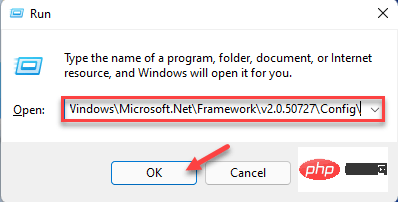 .NET パーサーによって返されるエラー 0xC00CE556 を修正する方法
Apr 25, 2023 am 08:34 AM
.NET パーサーによって返されるエラー 0xC00CE556 を修正する方法
Apr 25, 2023 am 08:34 AM
新しいバージョンのアプリケーションのインストール中に、Windows で「C:\\Windows\Microsoft.Net\Framework\v2.0.50727\Config\machine.configParser の解析中にエラーが発生しました。エラー 0xC00CE556 が返されました」というエラー メッセージが表示されることがあります。この問題は、システムの起動時にも発生します。どのような状況でこの問題が発生しても、.NETFramework が舞台裏の真の原因です。このエラー コードが再び表示されないようにするために使用できる非常に簡単な修正がいくつかあります。修正 1 – 破損したファイルを置き換える 破損したファイルは元のディレクトリから簡単に置き換えることができます
 PHP での構成管理に ThinkPHP\Config を使用するにはどうすればよいですか?
May 31, 2023 pm 02:31 PM
PHP での構成管理に ThinkPHP\Config を使用するにはどうすればよいですか?
May 31, 2023 pm 02:31 PM
PHP 言語の継続的な開発に伴い、PHP バックエンド フレームワークで広く使用されている ThinkPHP も継続的に改良されています。ビジネス シナリオがますます複雑になるにつれて、ThinkPHP での構成管理の需要も高まっています。そこで、ThinkPHP には豊富な構成管理機能が備わっていますので、今回は ThinkPHPConfig を使用して構成管理を実装する方法を紹介します。 1. ThinkPHPConfig の概要 ThinkPHPConfig は Thin
 PHP は構成管理に CodeIgniter\Config をどのように使用しますか?
Jun 02, 2023 pm 06:01 PM
PHP は構成管理に CodeIgniter\Config をどのように使用しますか?
Jun 02, 2023 pm 06:01 PM
1. CodeIgniter の概要 CodeIgniter は、Web 開発者に Web アプリケーションを構築するための高速かつ強力なツールを提供するように設計された軽量で包括的な PHP 開発フレームワークです。 MVC アーキテクチャ パターンを使用して迅速な開発と基本機能を実現し、さまざまなデータベースをサポートするオープンソース フレームワークです。 2. Config ライブラリの概要 Config ライブラリは CodeIgniter フレームワークのコンポーネントであり、コードの設定と管理に使用されます。 Config ライブラリには多くのものが含まれています
 ハルビン医科大学の臨床薬学への就職に将来はありますか? (ハルビン医科大学の臨床薬学への就職の見通しはどのようなものですか?)
Jan 02, 2024 pm 08:54 PM
ハルビン医科大学の臨床薬学への就職に将来はありますか? (ハルビン医科大学の臨床薬学への就職の見通しはどのようなものですか?)
Jan 02, 2024 pm 08:54 PM
ハルビン医科大学の臨床薬学の就職の見通しはどのようなものですか? 全国の雇用情勢は楽観的ではありませんが、薬学部卒業生の就職の見通しは依然として良好です。全体として、薬学部卒業生の供給は需要を下回っており、製薬会社や製薬工場がその卒業生を吸収する主なチャネルとなっており、製薬業界における人材需要も着実に伸びています。報道によると、近年、医薬品製剤や生薬化学などの専攻の大学院生の需給比は1:10に達するケースもあるという。臨床薬学専攻の就職方向:臨床医学専攻の学生は卒業後、医療保健ユニット、医学研究部門等で治療、予防、医学研究等に従事することができます。雇用職種:医薬情報担当者、医薬品営業担当者、営業担当者、営業マネージャー、地域営業マネージャー、投資マネージャー、プロダクトマネージャー、プロダクトスペシャリスト、看護師
 win10イメージを素早くダウンロードする方法
Jan 07, 2024 am 11:33 AM
win10イメージを素早くダウンロードする方法
Jan 07, 2024 am 11:33 AM
最近、何人かの友人が win10 イメージ ファイルをダウンロードする方法を報告しました。市場には非常に多くのイメージ ファイルがあるため、ダウンロードする通常のファイルを見つけたい場合はどうすればよいですか?本日、編集者が画像をダウンロードするためのリンクと詳細な解決手順を提供しましたので、一緒に見てみましょう。 win10 イメージのクイック ダウンロードとインストール チュートリアル ダウンロード リンク >>> システム ホーム Ghostwin101909 イメージ 64 ビット バージョン v2019.11<<<>>>Win10 イメージ 64 ビット v2019.07<<<>>>Win10 イメージ 32 ビット v2019。 07<< <1. インターネットで検索する
 一時フォルダーをクリーンアップする方法
Feb 22, 2024 am 09:15 AM
一時フォルダーをクリーンアップする方法
Feb 22, 2024 am 09:15 AM
一時フォルダーをクリーンアップする方法 コンピューターを使用していると、一時ファイル (一時ファイル) が徐々に蓄積されていきます。これらの一時ファイルは、Web 閲覧時のキャッシュ ファイル、ソフトウェアのインストール時の一時ファイルなど、コンピューターを使用するときに生成されます。一時フォルダーを長期間クリーンアップしないと、大量のディスク領域が占有され、コンピューターの速度に影響が出る可能性があります。したがって、一時フォルダーを定期的にクリーニングすることは、コンピューターのパフォーマンスを維持するために必要な手順です。以下に、一時フォルダーをクリーンアップする簡単な方法をいくつか紹介します。方法 1: 手動でクリーニングします。
 Win10システムをリセットする方法
Jun 29, 2023 pm 03:14 PM
Win10システムをリセットする方法
Jun 29, 2023 pm 03:14 PM
Win10システムをリセットするにはどうすればよいですか?最近、多くの友人が Win10 システムを搭載したコンピュータを使用することを好みますが、コンピュータを使用していると必ず解決できない問題が発生します。このとき、システムをリセットすることができます。エディターに従って、Win10 システムのリセットに関するチュートリアルを見てみましょう。必要なユーザーは見逃さないでください。 Win10 システムのリセットに関するチュートリアル 1. [Windows] をクリックし、[設定] を選択します。 2. 「更新とセキュリティ」をクリックします。 3. 「復元」を選択します。 4. 右側の「開始」をクリックして、このコンピュータをリセットします。上記は、[Win10 システムをリセットする方法 - Win10 システムをリセットするチュートリアル] の全内容ですが、このサイトにはさらに興味深いチュートリアルが用意されています。
 win11コンピュータの構成を確認する方法
Jun 29, 2023 pm 12:15 PM
win11コンピュータの構成を確認する方法
Jun 29, 2023 pm 12:15 PM
win11コンピュータの構成を確認するにはどうすればよいですか? win11 システムは非常に実用的なコンピュータ オペレーティング システムのバージョンです。このバージョンではユーザーに豊富な機能が提供され、ユーザーはより良いコンピュータ操作体験を得ることができます。コンピュータを使用する多くの友人が自分のコンピュータに興味を持っています。具体的な構成、この操作の実行方法win11システムでは?詳細な操作方法を知らない友人も多いと思いますが、Win11 コンピュータの構成を表示する方法についてはエディターが以下にまとめていますので、興味がある方はエディターをフォローして読み進めてください。 Win11 コンピューター構成ビューのチュートリアル 1. 下のタスクバーの Windows アイコンをクリックするか、キーボードの「Windows キー」を押して、スタート メニューを開きます。 2. スタートメニューで「設定」または「sett」を見つけます。




